- Видя Один диск ошибка 0x8004de90 обычно означает, что в процессе установки вашего приложения произошла ошибка.
- Эта ошибка может помешать вам в полной мере использовать приложение OneDrive Business и может вызвать множество проблем на работе.
- Если вы чувствуете, что вам нужны дополнительные исправления для других проблем с вашим ПК, посетите Раздел исправлений WindowsReport.
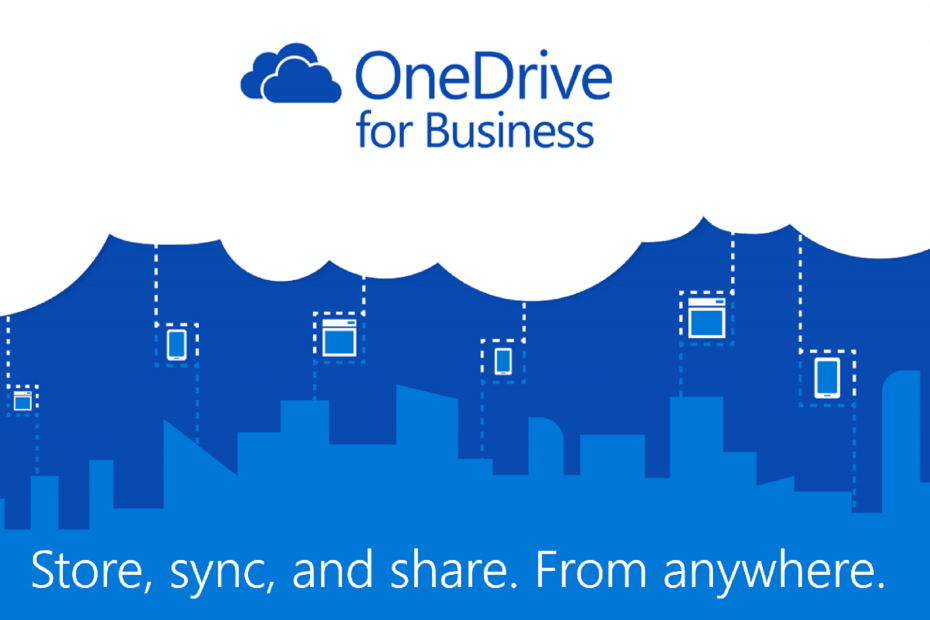
Это программное обеспечение будет поддерживать ваши драйверы в рабочем состоянии, тем самым защищая вас от распространенных компьютерных ошибок и сбоев оборудования. Проверьте все свои драйверы сейчас за 3 простых шага:
- Скачать DriverFix (проверенный файл загрузки).
- Нажмите Начать сканирование найти все проблемные драйверы.
- Нажмите Обновите драйверы чтобы получить новые версии и избежать сбоев в работе системы.
- DriverFix был загружен 0 читатели в этом месяце.
Мы понимаем, насколько важно для вас использовать все возможности приложения OneDrive Business. Большое количество пользователей сообщали на различных онлайн-форумах о том, что они сталкиваются с
код ошибки 0x8004de90.Как следует из сообщения об ошибке, OneDrive не может определить параметры настройки, которые вы задали во время работы мастера установки. Это может вызвать много разочарований у пользователей, особенно если вы столкнулись с этой ошибкой во время работы в срок.
Вот что сказал один пользователь об этой проблеме на Форумы SpiceWorks:
Я вообще не могу получить доступ к OneDrive и являюсь одним из администраторов O365. Когда я использую настольное приложение, я получаю сообщение об ошибке «ваш OneDrive не настроен». Код ошибки: 0x80004de90.
Мы нашли один из лучших способов подать заявку, если вы оказались в такой ситуации. Пожалуйста, внимательно следуйте инструкциям, приведенным в этом руководстве, чтобы не возникло других проблем.
Как исправить ошибку OneDrive Business 0x8004de90?
1. Закройте и повторно запустите OneDrive.
Чтобы закрыть его:
- нажмите Победа + X клавиши на клавиатуре -> выберите PowerShell (администратор) или же Командная строка (администратор) из списка.
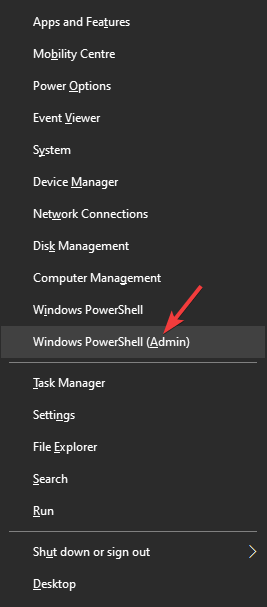
- В окне командной строки -> введите и выполните следующую команду: taskkill / f / im OneDrive.exe
- Теперь вы можете закрыть командное окно.
Чтобы снова открыть его:
- Нажмите кнопку Пуск -> найдите OneDrive
- ВыбратьНастольное приложение OneDrive из списка.
- Войдите в свою учетную запись, используя те же учетные данные для учетной записи Microsoft, которую вы используете.
- Следуйте инструкциям на экране, чтобы завершить настройку.
Обнаружен код ошибки Onedrive 0x80040c81 / 0x80040c82? Вот исправление
2. Изменение настроек разрешений с помощью центра администрирования SharePoint

Примечание:Параметры, которые будут описаны в этом методе, могут быть применены только администратором Office 365. Если вы не являетесь администратором, у вас не будет доступа к этим настройкам.
- Внутри SharePoint центр администрирования и щелкните Профили пользователей.
- Щелкните значок Люди раздел и Управление разрешениями пользователей.
- Добавить конкретный имя пользователя, группа или пользователи к списку.
- Прокрутите вниз до Разрешения раздел и установите флажок рядом с опцией Создать личный сайт.
- Нажмите ОК чтобы применить настройки.
- Убедитесь, что проблема решена, снова открыв OneDrive с именем пользователя, у которого возникли проблемы.
3. Сбросить приложение OneDrive
Примечание: Перед сбросом настроек приложения имейте в виду, что выполнение этого действия отключит OneDrive и повлияет на синхронизируемые подключения, но при этом вы не потеряете файлы.
- нажмите Win + R клавиши на клавиатуре, чтобы открыть Запустить окно.
- Введите следующую команду и запустите ее, нажав клавишу Входить ключ:
% localappdata% MicrosoftOneDriveonedrive.exe / сброс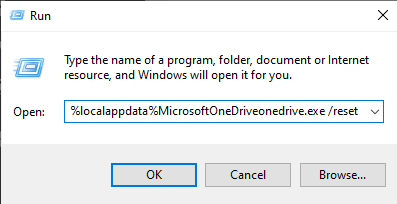
- Щелкните поле поиска Cortana -> введите Один диск -> повторно откройте приложение, чтобы увидеть, устранена ли проблема.
4. Удалите и повторно установите OneDrive.
Чтобы удалить:
- Нажмите Победа + X клавиши на клавиатуре -> щелкните PowerShell (администратор).
- В окне командной строки -> введите и выполните следующую команду: taskkill / f / im OneDrive.exe
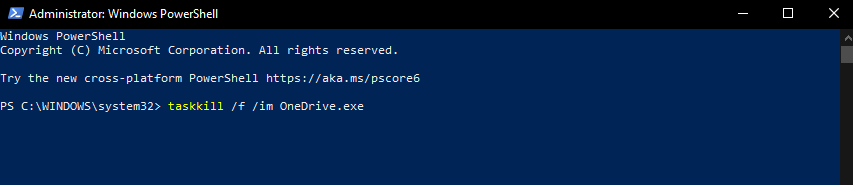
- Скопируйте и вставьте и выполните следующие команды в зависимости от используемой версии Windows.
- Для 64-битной версии: % systemroot% SysWOW64OneDriveSetup.exe / удалить
- Для 32-битной версии: % systemroot% System32OneDriveSetup.exe / удалить
Для переустановки:
- Снова открыть они PowerShell (администратор) окно, выполнив первый шаг процесса удаления.
- Введите соответствующую команду в командной строке и запустите ее:
- 64-битный версия: % systemroot%SysWOW64OneDriveSetup.exe
- 32-битная версия: % systemroot% System32OneDriveSetup.exe
- После завершения процесса установки перезагрузите компьютер.
- Попробуйте проверить, решена ли проблема, повторно открыв приложение OneDrive.
В этом руководстве мы изучили некоторые из лучших доступных в Интернете методов, которые могут помочь вам решить код ошибки 0x8004de90 в OneDrive Business.
Мы представили методы, начиная с наименее инвазивных и заканчивая наиболее инвазивными вариантами. Это гарантирует, что вам не придется беспокоиться о повреждении файла или потере данных.
Сообщите нам, помогло ли это руководство в вашей ситуации. Вы можете сделать это в разделе комментариев под этой статьей.
Часто задаваемые вопросы
OneDrive для бизнеса - это корпоративная версия OneDrive, которая очень популярна среди компаний.
Да, существует множество инструментов облачного хранения, таких как OneDrive.
OneDrive имеет бесплатную модель подписки, как и другие инструменты облачного хранения.


